Bagaimana cara menyalin lembar ke lembar lain di Excel?
Terkadang Anda mungkin perlu menyalin lembar kerja lalu menempelkannya ke lembar kerja lainnya di Excel. Banyak cara yang dapat membantu Anda menyelesaikannya, tetapi cara mana yang tidak hanya dapat menyalin semua konten tetapi juga mengatur format termasuk tinggi baris dan lebar kolom? Dan mana yang dapat menyimpan lembar salinan untuk digunakan kembali di masa mendatang? Lanjutkan untuk mendapatkan cara yang benar untuk menyalin lembar ke lembar lainnya di Excel.
- Salin lembar ke lembar lain dengan perintah Salin
- Salin lembar ke lembar lain dengan menjaga tinggi baris dan lebar kolom
- Salin lembar sebagai entri teks otomatis dan tempel ke lembar lain
Salin lembar ke lembar lain dengan perintah Salin
Perintah Salin mungkin merupakan cara paling umum untuk menyalin satu lembar ke lembar lainnya di Excel. Anda dapat melakukan sebagai berikut:
Langkah 1: Pilih sel A1 pertama di lembar kerja yang akan Anda salin, lalu tekan Ctrl + perubahan + Akhir tombol secara bersamaan untuk memilih semua sel yang digunakan di lembar kerja ini.
Langkah 2: Tekan Ctrl + C kunci sekaligus untuk menyalin semua sel yang digunakan.
Langkah 3: Pergi ke lembar kerja tujuan, klik kanan sel kosong, dan pilih sisipkan Khusus > Pertahankan Lebar Kolom Sumber. Lihat tangkapan layar:

Kemudian semua sel yang digunakan di lembar kerja yang ditentukan disalin ke lembar kerja tujuan. Namun, tinggi baris tidak dicadangkan di lembar kerja tujuan.

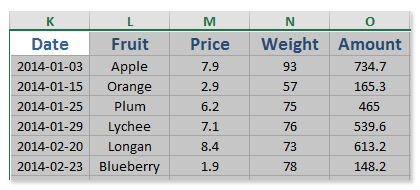
Gabungkan beberapa lembar kerja / buku kerja dengan mudah ke dalam satu lembar kerja / buku kerja
Mungkin membosankan untuk menggabungkan lusinan lembar dari workbook yang berbeda menjadi satu lembar. Tetapi dengan Kutools for Excel's Gabungkan (lembar kerja dan buku kerja) utilitas, Anda dapat menyelesaikannya hanya dengan beberapa klik!

Salin lembar ke lembar lain dengan menjaga tinggi baris dan lebar kolom
Grafik Salin Rentang kegunaan Kutools untuk Excel tidak hanya akan menyalin semua konten dari lembar kerja yang ditentukan, tetapi juga menyalin semua pemformatan sel termasuk tinggi baris dan lebar kolom. Harap lakukan sebagai berikut:
Kutools untuk Excel - Dilengkapi dengan lebih dari 300 alat penting untuk Excel. Nikmati uji coba GRATIS 30 hari berfitur lengkap tanpa memerlukan kartu kredit! Unduh sekarang!
Langkah 1: Di lembar kerja yang ditentukan, pilih Sel A1, lalu tekan Ctrl + perubahan + Akhir tombol secara bersamaan untuk memilih semua sel yang digunakan.
Langkah 2: Klik Kutools > Salin Rentang.
Langkah 3: Sekarang di kotak dialog Salin Beberapa Rentang pembuka, centang Semua pilihan, Termasuk tinggi baris opsi, dan Termasuk lebar kolom pilihan, dan klik Ok .

Kemudian kotak dialog Salin Beberapa Rentang kedua muncul, cukup pilih sel kosong di lembar kerja tujuan, dan klik OK .
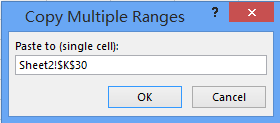
Semua konten sel disalin dan ditempelkan ke lembar kerja tujuan dengan pemformatan sel, termasuk tinggi baris dan lebar kolom.
Kutools untuk Excel - Tingkatkan Excel dengan lebih dari 300 alat penting. Nikmati uji coba GRATIS 30 hari berfitur lengkap tanpa memerlukan kartu kredit! Get It Now
 Salin lembar sebagai entri teks otomatis dan tempel ke lembar lain
Salin lembar sebagai entri teks otomatis dan tempel ke lembar lain
Terkadang, Anda mungkin perlu menyalin satu lembar, lalu sering menempelkannya ke lembar kerja lain. Untuk dengan mudah menempelkan lembar kerja yang ditentukan, kita dapat menyimpan lembar kerja sebagai entri Teks Otomatis, dan kemudian menggunakannya kembali hanya dengan satu klik. Anda bisa menyelesaikannya dengan Kutools for Excel's Auto Text utilitas.
Kutools untuk Excel - Tingkatkan Excel dengan lebih dari 300 alat penting. Nikmati uji coba GRATIS 30 hari berfitur lengkap tanpa memerlukan kartu kredit! Get It Now
Langkah 1: Di lembar kerja yang ditentukan, pilih Sel A1, lalu tekan Ctrl + perubahan + Akhir tombol secara bersamaan untuk memilih semua sel yang digunakan.
Langkah 2: Klik ![]() di Panel Navigasi, lalu klik
di Panel Navigasi, lalu klik ![]() tombol. Lihat tangkapan layar di bawah ini:
tombol. Lihat tangkapan layar di bawah ini:
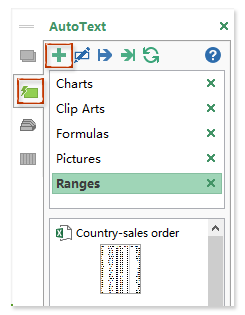
Langkah 3: Di kotak dialog Teks Otomatis Baru yang akan datang, ketikkan nama untuk entri baru di file Nama kotak, klik Kelompok kotak dan kemudian pilih nama grup, dan kemudian klik Add .

Sekarang semua konten sel di lembar kerja yang ditentukan ditambahkan sebagai entri Teks Otomatis, dan Anda dapat memasukkan entri ke dalam lembar kerja kapan saja.
Langkah 4: Pilih sel kosong di lembar kerja tujuan, lalu klik entri Teks Otomatis baru.
Sekarang entri Teks Otomatis yang baru ditambahkan dimasukkan ke dalam lembar kerja tujuan.
Catatan:
(1) Metode ini memungkinkan Anda untuk menempelkan lembar kerja yang ditentukan ke lembar kerja mana pun kapan saja tanpa menyalin.
(2) Metode ini mencadangkan semua pemformatan sel kecuali tinggi baris dan lebar kolom.
Kutools untuk Excel - Tingkatkan Excel dengan lebih dari 300 alat penting. Nikmati uji coba GRATIS 30 hari berfitur lengkap tanpa memerlukan kartu kredit! Get It Now
Demo: salin lembar ke lembar lain di Excel
Artikel terkait:
Bagaimana cara membuat dan memasukkan entri Auto Text di Excel?
Bagaimana cara menyalin beberapa pilihan atau rentang di Excel?
Alat Produktivitas Kantor Terbaik
Tingkatkan Keterampilan Excel Anda dengan Kutools for Excel, dan Rasakan Efisiensi yang Belum Pernah Ada Sebelumnya. Kutools for Excel Menawarkan Lebih dari 300 Fitur Lanjutan untuk Meningkatkan Produktivitas dan Menghemat Waktu. Klik Di Sini untuk Mendapatkan Fitur yang Paling Anda Butuhkan...

Tab Office Membawa antarmuka Tab ke Office, dan Membuat Pekerjaan Anda Jauh Lebih Mudah
- Aktifkan pengeditan dan pembacaan tab di Word, Excel, PowerPoint, Publisher, Access, Visio, dan Project.
- Buka dan buat banyak dokumen di tab baru di jendela yang sama, bukan di jendela baru.
- Meningkatkan produktivitas Anda sebesar 50%, dan mengurangi ratusan klik mouse untuk Anda setiap hari!
